Како ресетовати апликацију Маил на Виндовс 10
Мисцелланеа / / November 28, 2021
Како ресетовати апликацију за пошту на Виндовс 10: У оперативном систему Виндовс 10 постоји неколико подразумеваних апликација, на пример апликације Календар, Људи итд. Једна од тих подразумеваних апликација је апликација Маил, која помаже корисницима да управљају својим налозима е-поште. Са овом апликацијом је прилично лако подесити своје налоге е-поште. Међутим, неки корисници се жале да се њихова е-пошта не синхронизује, пошта не реагује, приказују грешке приликом креирања нових налога е-поште и друге проблеме.
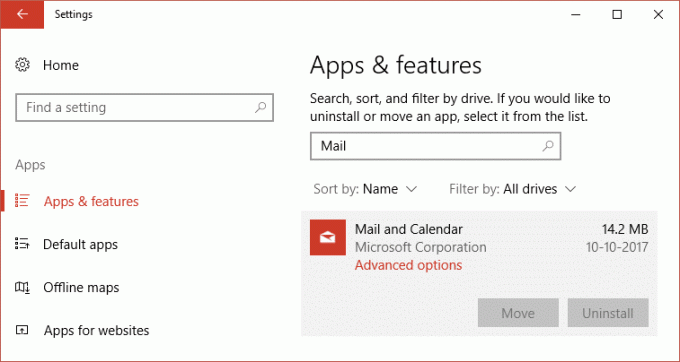
Обично основни узрок ових проблема могу бити подешавања налога. Стога је један од најбољих начина за решавање свих ових грешака ресетовање апликације Маил на вашем уређају. Овде у овом чланку ћете научити процес ресетовања апликације за пошту на вашем Виндовс 10. Штавише, такође ћемо разговарати о томе како да избришете апликацију Маил користећи Виндовс ПоверСхелл, а затим да је поново инсталирате из Мицрософт продавнице.
Садржај
- Како ресетовати апликацију Маил на Виндовс 10
- Метод 1 – Како ресетовати апликацију за пошту за Виндовс 10 помоћу подешавања
- Метод 2 – Како ресетовати апликацију Маил у оперативном систему Виндовс 10 помоћу ПоверСхелл-а
- Метод 3 – Инсталирајте недостајуће пакете апликације Маил
Како ресетовати апликацију Маил на Виндовс 10
Обавезно креирајте тачку враћања за случај да нешто крене наопако.
Метод 1 – Како ресетовати апликацију за пошту за Виндовс 10 помоћу подешавања
1.Притисните Виндовс тастер + И да бисте отворили Подешавања, а затим кликните на Икона апликације.

2. Сада у левом менију кликните на Апликације и функције.
3. Даље, из оквира „Претражи ову листу“. потражите апликацију Маил.
4.Овде треба да кликнете на Апликација Маил анд Цалендар.
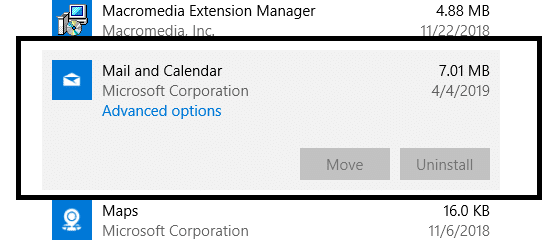
5.Кликните на Напредне опције линк.
6. Померите се до дна и наћи ћете Ресет, кликни на то.
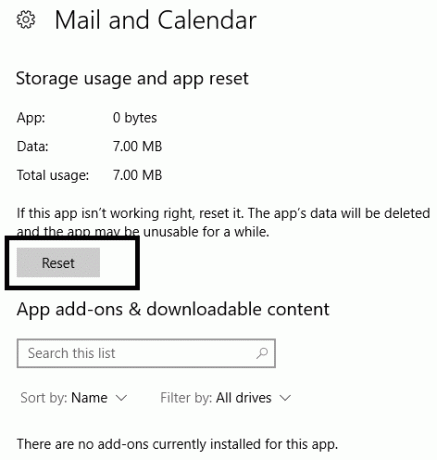
Када довршите кораке, апликација Виндовс 10 Маил ће избрисати све своје податке, укључујући подешавања и преференце.
Метод 2 – Како ресетовати апликацију Маил у оперативном систему Виндовс 10 помоћу ПоверСхелл-а
Да бисте следили овај метод, прво морате избрисати/уклонити апликацију користећи Виндовс ПоверСхелл, а затим Поново га инсталирајте из Мицрософт продавнице.
1.Отворите Виндовс ПоверСхелл са администраторским приступом. Једноставно куцате ПоверСхелл у Виндовс траци за претрагу или притисните Виндовс +Кс и изаберите Виндовс ПоверСхелл са опцијом администраторског приступа.

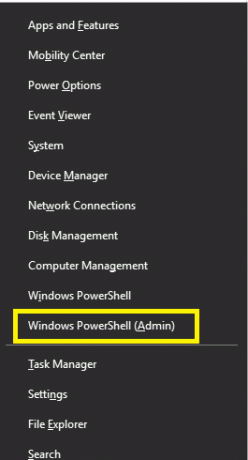
2. Откуцајте доле дату команду у повишеном ПоверСхелл-у:
Гет-АппкПацкаге Мицрософт.виндовсцоммуницатионсаппс | Ремове-АппкПацкаге
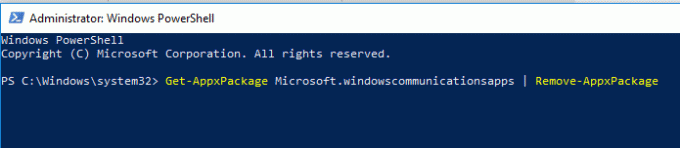
3. Када се изврши горња команда, поново покрените рачунар да бисте сачували промене.
Сада морате поново да инсталирате апликацију Маил из Мицрософт продавнице:
1.Опен Мицрософт продавница на вашем претраживачу.
2.Тражи Апликација Маил анд Цалендариз Мицрософт продавнице.

3. Додирните на Дугме за инсталирање.
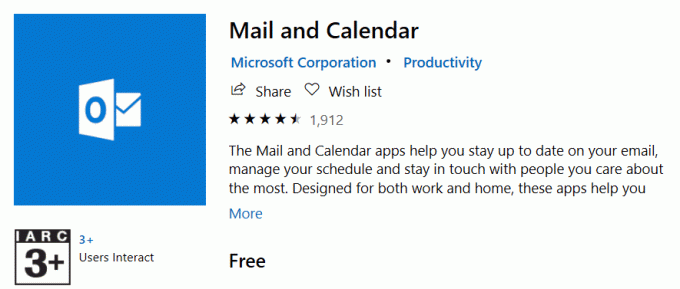
4. Пратите упутства на екрану да бисте довршили инсталацију, а затим покрените апликацију.
Надамо се да ћете са овим решењем моћи Потпуно ресетујте апликацију Маил у оперативном систему Виндовс 10.
Метод 3 – Инсталирајте недостајуће пакете апликације Маил
У већини случајева када се корисници суочавају са проблемима са синхронизацијом поште, то се може решити инсталирањем пакета који недостају у апликацији Маил, посебно Пакети функција и потражње.
1.Типе команда затим у Виндовс претрази кликните десним тастером миша на командну линију и изаберите Покрени као администратор.
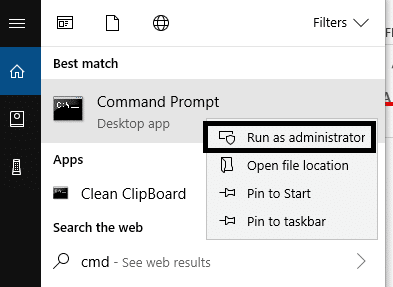
2.Укуцајте доле наведену команду.
дисм /онлине /Адд-Цапабилити /ЦапабилитиНаме: ОнеЦореУАП.ОнеСинц~~~~0.0.1.0
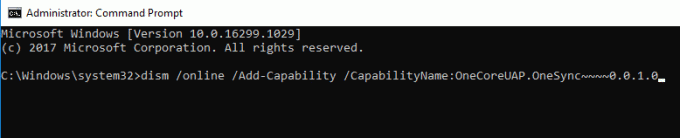
3. Када извршите ову команду, потребно је да поново покренете систем.
4. Сада отворите апликацију Маил користећи Виндовс претрагу.
5.Кликните на подешавања зупчаника који се налази у доњем левом углу.
6. Додирните на Управља налог опцију да проверите да ли су подешавања налога доступна, што осигурава да су сви потребни пакети правилно додати.
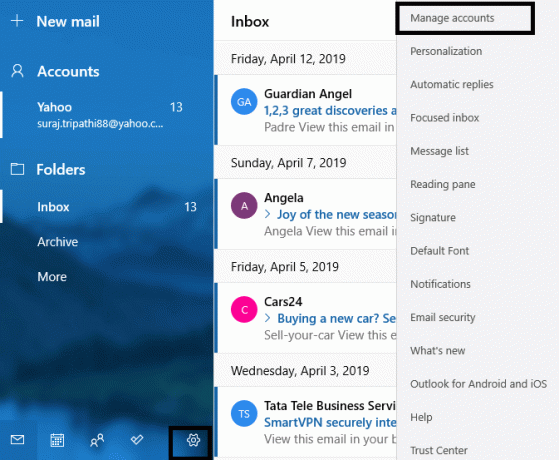
Горе наведене методе ће вам сигурно помоћи да своју апликацију Маил вратите у радне услове, већина грешака апликације Маил ће бити решена. Међутим, ако и даље имате искуство да апликација за пошту не синхронизује вашу е-пошту, можете поново да додате своје налоге е-поште. Отворите апликацију Маил, идите на Подешавања поште > Управљање налозима > Изаберите налог и изаберите опцију Обрисати налог. Када се налог уклони са уређаја, потребно је да поново додате налог е-поште пратећи упутства на екрану. У случају било каквог другог упита или проблема, можете их питати у одељку за коментаре. Ресетовања апликације Виндовс 10 Маил помогао је многим корисницима да реше свој проблем у вези са апликацијом за пошту, као нпр пошта се не синхронизује, приказује грешку приликом додавања новог налога, не отвара маил налог и друго.
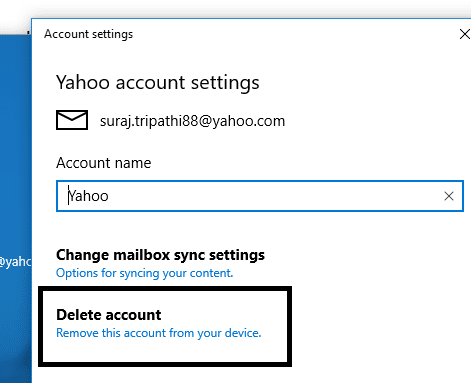
Препоручено:
- Гоогле Цхроме не реагује? Ево 8 начина да то поправите!
- Онемогућите контролу корисничког налога (УАЦ) у оперативном систему Виндовс 10
- Како избрисати привремене датотеке у оперативном систему Виндовс 10
- Поправите грешке штампача на чекању у оперативном систему Виндовс 10
Надам се да је овај чланак био од помоћи и да сада можете лако Ресетујте апликацију Маил на Виндовс 10, али ако и даље имате питања у вези са овим водичем, слободно их поставите у одељку за коментаре.



